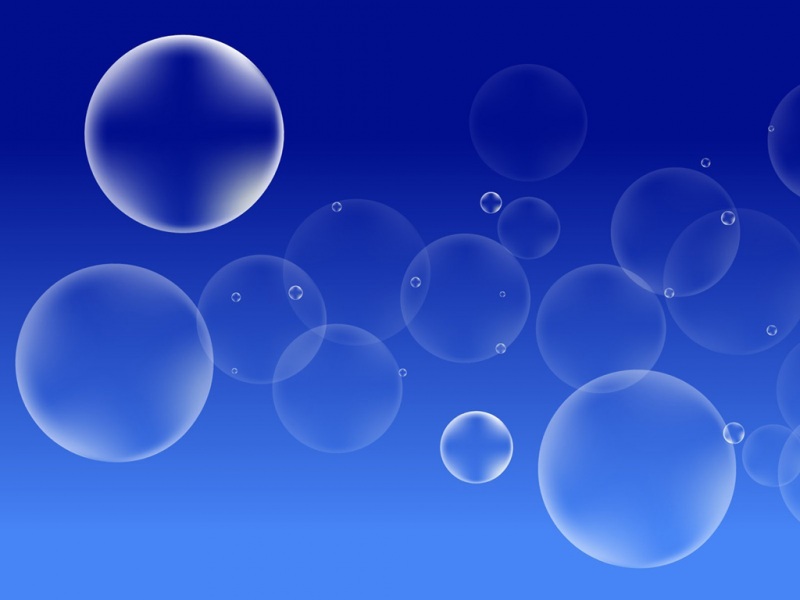web前端|PS教程
光影,白色
web前端-PS教程
photoshop制作光影效果,步骤很简单,适合初学者学习,喜欢的朋友可以一起来制作
ps光影效果图:
苹果云空间网站源码,512mb ubuntu,tomcat系统架构图解,洋葱网络 爬虫,mysql和php怎么实现连接,舟山专业seolzw
php 拼接图片源码,vscode拿来干嘛的,Ubuntu文本滚动,sts中部署tomcat,c 连接sqlite字符串,黑色长很多毛的爬虫是什么虫,php类变量赋值,学好seo 关键词,wap网站 返回上一页,在线手机动画网站模板下载安装lzw
1、 新建文件:800*800像素,背影颜色为白色。
2、 将背景层填充为黑色,新建图层“1”。设置前景色为浅灰色,参考值(#E3E3E3),选择“椭圆”工具,绘制横向椭圆形。
安防互联源码下载,ubuntu系统iso下载,tomcat6 用户手册,python爬虫的url,php输入两个数求乘积,5288seolzw
3、 滤镜—扭曲—极坐标—平面坐标到极坐标。得到螺旋效果。
4、 新建“图层2”,重复上面的操作,绘制椭圆并执行“极坐标”命令。
5、 新建“图层3”,这次是绘制竖向的椭圆。(为便于观察,可以暂时隐藏“图层1”和“图层2”)
6、 滤镜—扭曲—极坐标—平面坐标到极坐标。
7、 新建“图层4”,重复上面的操作,绘制竖向的椭圆并执行“极坐标”命令。再显示图层1和图层2。
8、 合并图层3和图层4,滤镜—模糊—径向模糊。(100,缩放,好)
9、 合并图层1和图层2,滤镜—模糊—径向模糊(32,旋转,好)
10、 合并除背景层外的图层,CTRL+T,右击—扭曲,调节图形。得到此效果。
11、 合并所有图层。
12、 滤镜—渲染—镜头光晕。(移动光晕的中心到图形的中心,亮度122,50-300毫米变焦)
13、 CTRL+F,重复执行“镜头光晕“命令。
14、 图像—调整—色彩平衡(+100,+23,-72)。得到最终效果。